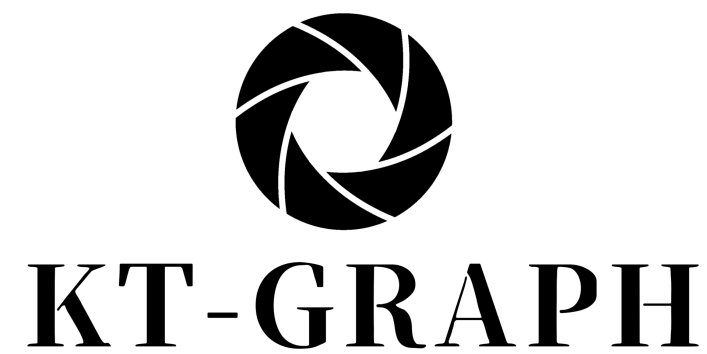こんにちは!
KTgraphのKEISUKEです。
本日は、最近はやりのAIでイラスト作成できる「Stable-diffusion」を遊んでみたことを記載しようと思います。
無料でこのレベルのツールを使えるとは。。。
いい時代になりましたね。
Stable-diffusionとは
Stable-diffusionとはオープンソースとして公開されている画像生成AIです。
画像生成系AIに共通するのは、プロンプトとか呪文とか呼ばれるテキストを入力することで、高解像度のグラフィックが生成されることです。
このプロンプトをどう工夫すれば、生成される画像をよりよいもの(ユーザーが望む理想に近いもの)をできるかに興味を持つ人も多く、「プロンプトエンジニアリング」と呼ばれる分野があっという間に確立されてもいます。
他にも画像生成AIはたくさんあるのですが、Stable Diffusionはソースコードが公開されていることから画像生成AIとユーザーとの距離がグッと近づき、身近でこういったツールを使うことができるようになりました。
使い方
使い方は何パターンかあるのですが、
- ブラウザ上で画像生成
- ローカルに環境構築して画像生成
ブラウザから使用する場合
こちらのサイトへアクセスし、prompt入力欄から作りたい画像のキーワードを打ち込んで、Generateボタンを押すだけです。超簡単!

しかし、promptを入力して、狙った画像を作成するにはすこしテクニックがいります。
ガチャとも呼ばれてますので、何度か生成を繰り返してみることをお勧めします。
ローカルに環境構築する場合
こちらは、すこし手順を踏んで、自分のPCに環境を構築する方法です。(使用にはグラフィックボードが必要です!)
ざっくり手順をいうと以下の流れです。
- Gitからインストール
- Gitからオープンソースをダウンロード
- Pythonをインストール
- モデルファイルを所定の場所に配置
- 起動バッチを実行
何やらという感じかと思います。
以下のサイトで詳しく記載されてますので、詳細はこちらで確認してみてください。
ここからローカル環境構築する
できること
ここからローカルで実行するときのやり方、できることをお伝えします。
普通にpromptから生成
ブラウザから使用する場合と同じですね。
ただし、ローカルの場合、より詳細にオプションを指定できます。
作るだけなら速攻で画像生成できますね!

イメージ元画像から生成
これは元になる画像は自分で用意し、それを読み込ませて、AIで画像生成する手法です。
抽象的になりました。

画像の一部分のみAIで生成
これは自分で特定の箇所を指定して、その部分のみAIで生成してやろうという方法です。
すこし画像を修正したい時などに使えますね。
ここでは目を閉じるように目元のみ作成しています。

ちなみに元画像はこんな感じでした

テクニック
promptに指定するワードにはテクニックが必要です。
詳しくは「AI 呪文」などで検索するとたくさんヒットするので、それらのサイトを参考に試してみることをお勧めします。
個人的にはLexicaというサイトが分かりやすく様々なバリエーションの実行結果とその時のpromptが見えるのでお勧めしてます!

こちらも部分的に指定したいときなどおすすめです。
画像生成AIについて
今回はStable-diffusionのお話をしましたが、他にも様々なAI画像生成ツールがあります。
それらをかるーく紹介しますね。
興味があればググってみてください!
- Midjourney(ミッドジャーニー)
- お絵描きばりぐっどくん
- AIピカソ
- NovelAI
NovelAIはアニメっぽい感じのイラストや人物の画像生成が得意で、結構クオリティも高いです。
無料使用には制限がありますが、試してみる価値はあります!
ちなみに追記ですが、自動で音楽生成してくれるAIツール「Mubert text to music」と呼ばれるものもあります。
詳細はこちらのリンクから確認してみてください!
まとめ
いかがだったでしょうか。
目まぐるしい進化ですね!現在、様々な画像生成AIが乱立していますが、その中でもStable-diffusionはオープンソース化され、より画像生成AIと私たちを身近にしてくれました。(無料なのはイイね!)
これらの新しいツールを使って自分のクリエイティブに役立てもらえれば幸いです!
それでは良きフォトライフを!!
出張撮影については下記を御覧ください!!
KT-GraphのInstagramをチェック!!
KT-GraphのTwitterをチェック!!